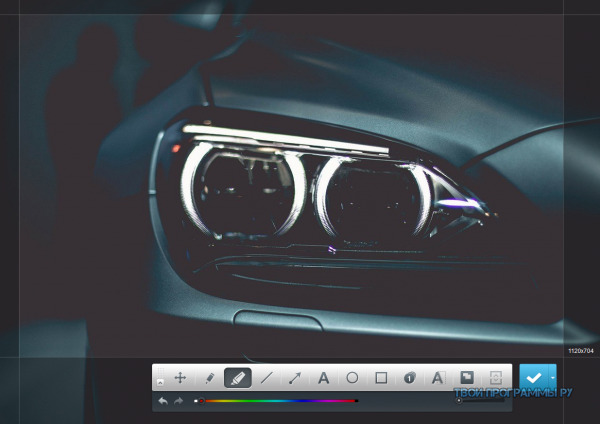Joxi позволяет легко и быстро освоить редактирование фотографий, к тому же эта программа создавалась для изготовления скриншотов в среде Windows. Он отличается от аналогичных программ упрощённым функционалом и быстротой освоения наиболее часто используемых функций.
Приложение представляет собой облачный сервис, на котором нужно зарегистрироваться. Регистрация осуществляется при первом запуске после установки. Программа передаёт сделанные снимки с экрана, где их можно скачать уже обработанными. При скачивании пользователь получает конкретную ссылку на нужный файл.
Данный сервис, по сути, представляет собой фотохостинг, на котором можно разместить неограниченное количество фотографий — со своими друзьями вы можете обменяться ссылками на определённые снимки. При регистрации в программе вы получите бесплатный гигабайт дискового пространства на сервере. Снимки с экрана сохраняются туда, при этом они не займут место на накопителе ПК или сотового гаджета. Снимки отправляются в социальные сети по желанию пользователя, он сможет отправить их и по e-mail. Приложение может это сделать самостоятельно — вы должны указать лишь данные для входа на вашу страницу в той или иной соцсети.
Joxi — Программа для создания скриншотов — Обзор программы
Приложение может отснять то, что отображается на экране дисплея, либо обрезать определённый фрагмент, в т. ч. и с веб-страницы. Сохранённая область на экране может быть выделена при помощи мыши. После создания снимка пользователь переходит к редактированию файла, доступны функции немедленной отсылки и сохранения фотографии, добавления комментариев к редактируемому файлу. Присутствует выделение текста, отображение пошаговых отметок, указание пошаговых маркеров при обработке, подсветка определённых моментов, на которые пользователь хотел обратить внимание зрителей, рисование овальной дуги или прямоугольной рамки, размытие текста, рисование произвольной кривой.
Приложение обладает функцией оформления платной подписки. Платная версия программы обладает заметно расширенные функции, позволяющие не просто отснять то, что отображено на экране, но и обработать, дополнить их ещё большим количеством элементов.
За деньги пользователь получит большее пространство на удалённом хранилище, избавится от рекламного просмотра в программе, обретёт пожизненный срок сохранения скриншотов на сервере. Однако бесплатной версии хватает для решения большей части прикладных задач. Каждый будущий фотомастер найдёт и освоит определённый уровень, который бы ему помог обрести необходимый для дальнейшей работы минимум. Программа не занимает много места на диске после установки, отличается простотой в применении на практике.
Источник: soft-list.ru
Joxi что это программа
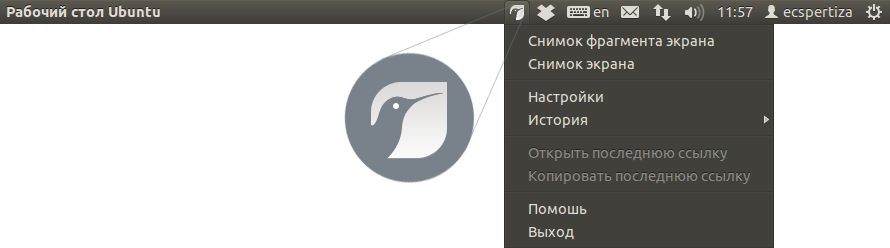
Начать одним кликом
Как сделать скриншот на Linux? Кнопка PrintScreen, которую так часто используют для снимков экрана в Windows, здесь может иметь другое назначение и скриншоты не делать. Можно, конечно, исправить это – написать соответствующий скрипт и привязать его к привычной кнопке, но, если честно, намного проще и быстрее установить Joxi. После установки в трее появится иконка программы. Нажатие левой кнопкой мыши вызовет рамку для выделения фрагмента экрана, щелчок правой – простое и понятное меню. Joxi дружит с большинством дистрибутивов Linux: OpenSUSE, Ubuntu Unity, Xubuntu, Mint, Rubuntu, Fedora, Red Hat и др.)
Как сделать скриншот? Бесплатная программа Joxi.

Показать только то, что нужно
Допустим, вы хотите «сфотографировать» окошко какого-то приложения и отослать снимок другу, чтобы обратить его внимание на какую-то деталь или надпись. Необязательно для этого скриншотить весь экран со всеми открытыми вкладки и прочим личным, – достаточно нажать Ctrl+PrtScr и выделить с помощью появившегося «прицела» именно ту область экрана, где находится нужная информация. После этого рядом с выделенным фрагментом появится панель инструментов графической правки. Рисуйте, выделяйте, добавляйте текст и нумерацию и помните, что границы скриншота остаются подвижными до самого конца, пока вы не нажмёте кнопку «Отправить». Получившийся скриншот автоматически загружается на сервер, а в вашем буфере обмена появляется ссылка на него.
Меню: настройки и функции
Для вызова меню наведите курсор на иконку Joxi и нажмите на правую кнопку мыши
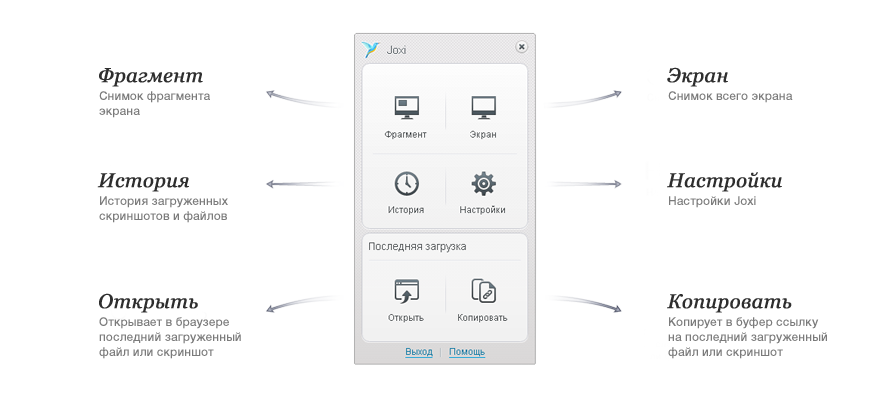
Панель инструментов
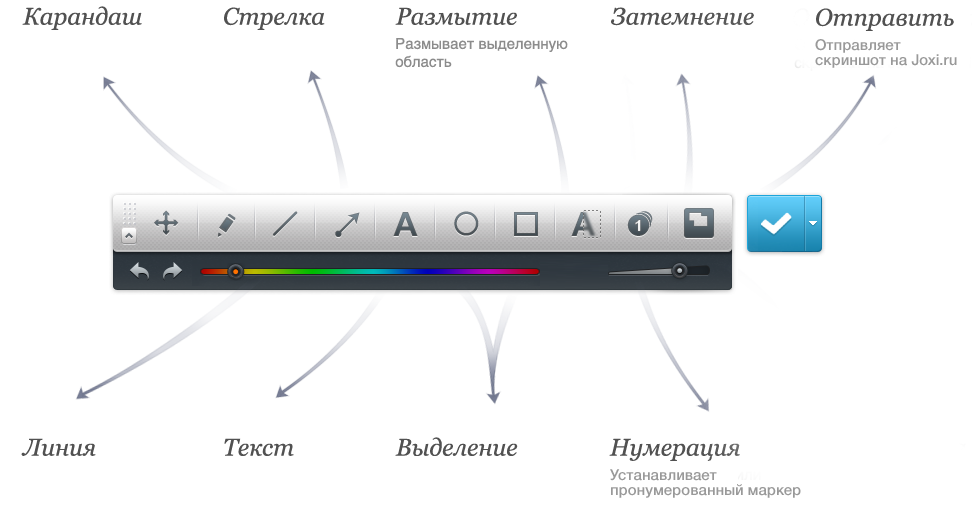
Скриншотер с выходом в соцсети
Но ведь просто кидать друзьям ссылки на скриншоты через скайп или аську — не слишком интересно, не так ли? Масштаб не тот. На этот случай у Joxi есть оружие массового поражения — возможность делиться вход загруженным контентом через соцсети. Выход во Вконтакте, Facebook, Одноклассники и Twitter интегрирован прямо в меню графической правки. А если понадобится код для вставки картинок на форум, в ЖЖ или какую-то другую социальную сеть, все эти кнопки найдутся на странице скриншота на Joxi.ru.
Поделиться, взять ссылку, комментарии и пожаловаться на скриншот
Когда речь заходит о скриншотах, счёт времени идёт на секунды. Поэтому в Joxi есть целый ряд удобных «горячих» клавиш, приспособленных специально под привычки маководов. Нажмите комбинацию и выделите нужную вам область подвижной рамкой.
Как только дело будет сделано, рядом появится панель инструментов графической правки – карандаш, линия, стрелка, геометрические фигуры, текст и т.д. Рисуйте, пока не надоест, и помните: размеры и форму скриншота можно изменить в любой момент, причём снайперской точности при попадании по границам изображения от вас никто не требует. Достаточно поставить курсор в одну из восьми областей вокруг нашего скриншота и потянуть в нужную сторону.
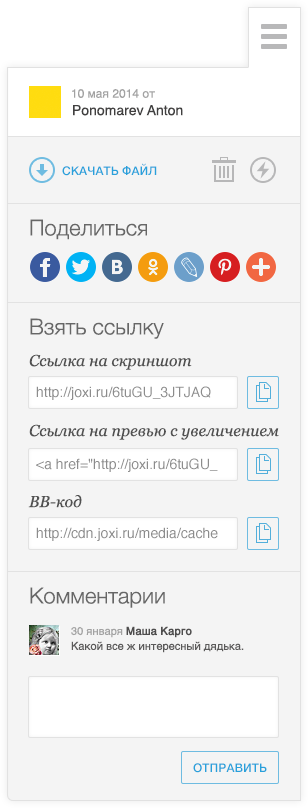
Отослать файлы
Сервис очень удобен для пересылки и хранения файлов. Чтобы отправить один или сразу несколько файлов в хранилище на удалённом сервере, нужно найти их в файловом менеджере, вызвать контекстное меню и выбрать опцию «Отправить на Joxi.ru». Если файлам требуется предварительное архивирование, можно воспользоваться опцией «Сжать и отправить на Joxi.ru».
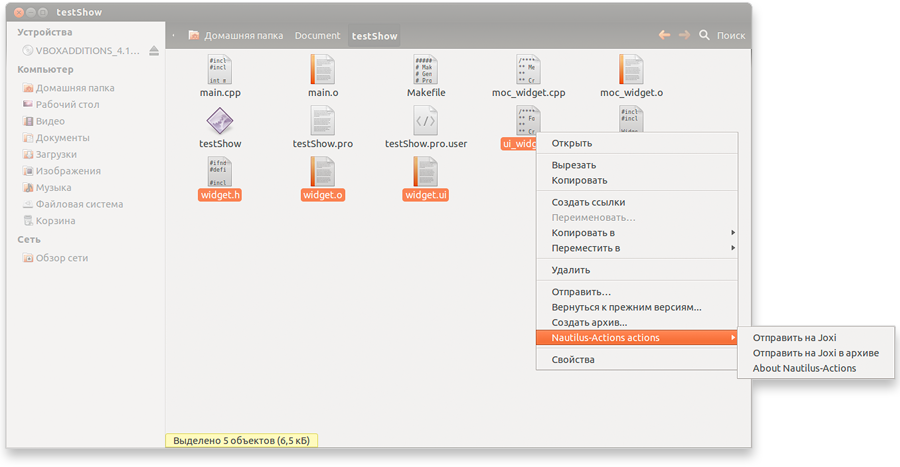
Немножко подкрутить
Если вам хочется, чтобы сделанные скриншоты копировались в папку на диске, или есть идея, как сделать «горячие» клавиши удобнее, обязательно загляните в раздел «Настройки». Здесь долго возиться не придётся – все опции нужные и полезные настройки «под рукой».
Новые возможности настройки программы
Когда речь заходит о скриншотах, счёт времени идёт на секунды. Поэтому в Joxi есть целый ряд удобных «горячих» клавиш, приспособленных специально под привычки маководов. Нажмите комбинацию и выделите нужную вам область подвижной рамкой.
Как только дело будет сделано, рядом появится панель инструментов графической правки – карандаш, линия, стрелка, геометрические фигуры, текст и т.д. Рисуйте, пока не надоест, и помните: размеры и форму скриншота можно изменить в любой момент, причём снайперской точности при попадании по границам изображения от вас никто не требует. Достаточно поставить курсор в одну из восьми областей вокруг нашего скриншота и потянуть в нужную сторону. Нарисовали всё, что надо? Нажимайте «Отправить», и ссылка на скриншот тут же скопируется в буфер обмена.
Источник: joxi.ru
Joxi скачать бесплатно русская версия
Joxi – бесплатная утилита для создания скриншота выделяемого участка или всего экрана, автоматическая отправка его в «облако» и синхронизация с популярными социалками.